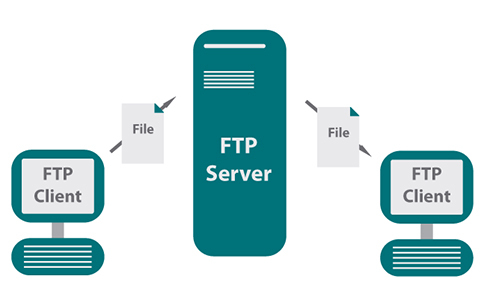在現代網絡環境中,FTP(文件傳輸協議)服務器廣泛用于文件傳輸和管理。為了提高效率,許多企業選擇將常規的文件上傳、下載或備份任務自動化。本文將為您詳細介紹如何設置FTP服務器的自動化任務,包括所需的工具、步驟以及最佳實踐,幫助您高效管理文件傳輸。

1. 理解FTP服務器的基本概念
在深入設置自動化任務之前,首先要了解FTP服務器的基本概念。FTP服務器是一種通過網絡傳輸文件的服務器,它使用FTP協議與客戶端進行通信。用戶可以通過FTP客戶端連接到服務器,實現文件的上傳、下載和管理。
2. 準備工作
在設置自動化任務之前,您需要確保:
- 已經在服務器上安裝并配置好FTP服務器(如vsftpd、ProFTPD等)。
- 具備適當的用戶權限來創建和管理自動化任務。
- 確保服務器可以訪問網絡,并且防火墻設置允許FTP流量。
3. 選擇自動化工具
要設置自動化任務,您可以選擇多種工具和腳本語言。以下是幾種常用的方法:
3.1 使用Shell腳本
在Linux環境中,您可以使用Shell腳本來執行FTP操作。通過編寫簡單的腳本,可以實現定時上傳或下載文件的功能。
3.2 使用Cron作業
在Linux中,Cron是一個非常強大的定時任務調度工具。您可以結合Shell腳本與Cron作業來實現自動化。
3.3 使用Windows任務計劃程序
在Windows服務器上,可以使用任務計劃程序來設置FTP任務。通過編寫批處理文件并配置任務計劃,可以定期執行FTP操作。
4. 設置自動化任務的步驟
4.1 編寫Shell腳本
以下是一個示例Shell腳本,用于通過FTP上傳文件:
#!/bin/bash HOST='ftp.example.com' USER='username' PASSWD='password' FILE='/path/to/local/file.txt' ftp -inv $HOST <<EOF user $USER $PASSWD put $FILE bye EOF
將此腳本保存為ftp_upload.sh并賦予執行權限:
chmod +x ftp_upload.sh
4.2 配置Cron作業
使用以下命令打開Cron編輯器:
crontab -e
添加以下行以設置每小時執行一次上傳任務:
0 * * * * /path/to/ftp_upload.sh
保存并退出。
4.3 在Windows上設置任務計劃程序
- 打開任務計劃程序,點擊“創建基本任務”。
- 輸入任務名稱和描述。
- 選擇觸發器(如每日或每周)。
- 選擇“啟動程序”,并瀏覽到您的批處理文件。
- 完成設置。
5. 監控與日志管理
為了確保自動化任務的成功執行,建議您設置日志記錄。您可以在腳本中添加日志功能,記錄每次任務的執行情況:
echo "$(date): Uploaded $FILE" >> /var/log/ftp_upload.log
定期檢查日志文件,確保任務按預期運行。
6. 最佳實踐
- 安全性:使用SFTP或FTPS代替普通FTP,以確保數據傳輸的安全性。
- 權限管理:僅給予用戶所需的最低權限,以減少潛在的安全風險。
- 備份:定期備份重要文件和腳本,防止數據丟失。
結語
通過以上步驟,您可以輕松設置FTP服務器的自動化任務,提高文件傳輸的效率和可靠性。無論是定期備份、文件同步,還是批量上傳下載,自動化任務都能幫助您節省時間和精力。請根據實際需求,靈活運用各種工具和方法,提升您的工作效率。